🔊
Macの画面録画でデスクトップ音声を録音する方法
概要
Macで画面録画位の際にデスクトップ音声を入れる手順について説明します。
ちょっと手こずったので、ロードマップ代わりに使っていただけると思います。
今回はサウンドフラワーを使ったものです。
Soundflowerの導入
まず、サウンドフラワーを入れます。 からインストールしてください。
コマンド打ちたくない!って人はSoftnicの公式サイトからダウンロードしてください↓
導入手順は検索すれば出てくると思います。
Midi設定
Finderのアプリケーション検索から"MIDI"と打つと「Audio MIDI 設定」というアプリケーションが出ます。
これを起動し、左下にあるプラスボタンを押して「複数出力装置」を作成します。
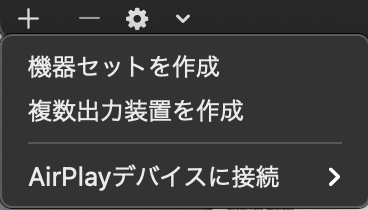
すると、以下の画像のような画面になるので、Soundflower(2ch)と、自分が出力したいデバイスの"使用"にチェックを入れてください。
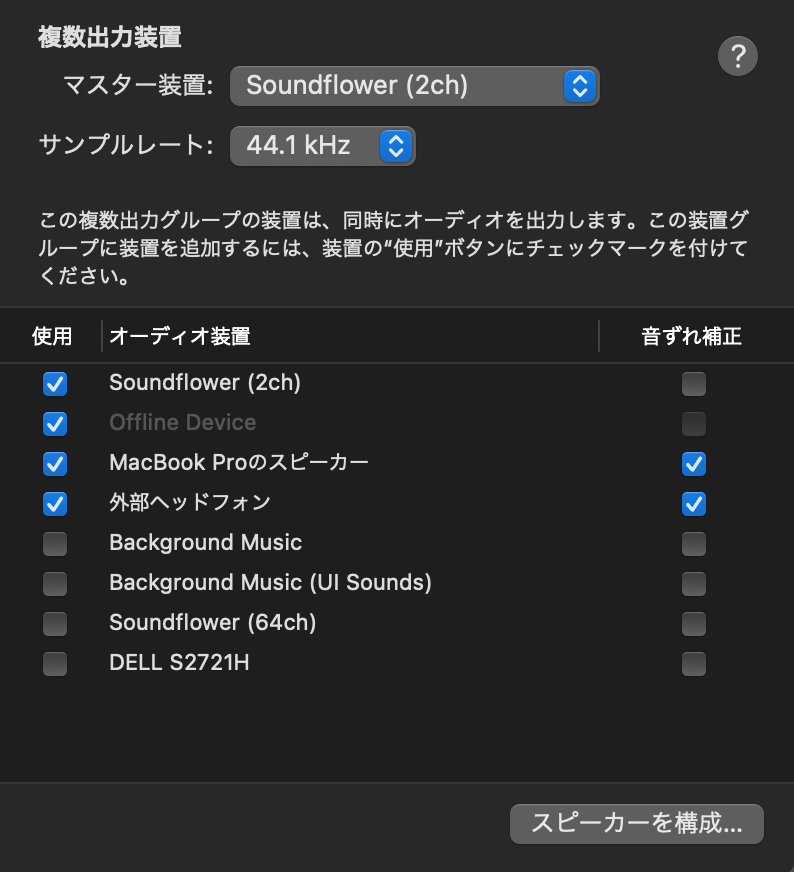
環境設定
ここまでで、スピーカーとサウンドフラワーに同時に出力できる設定を行ないました。
次はMacのサウンドの環境設定です。

環境設定からサウンドを開き、
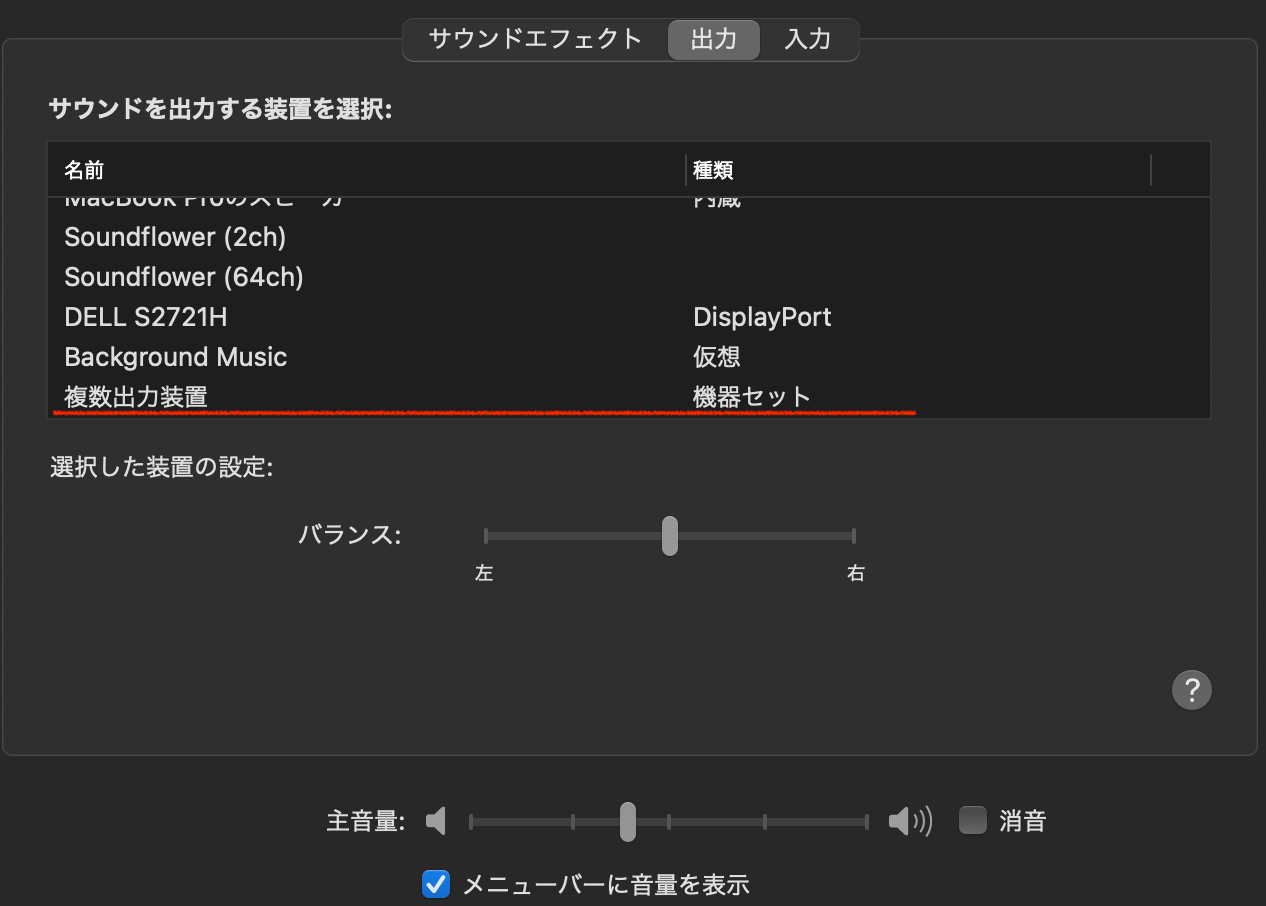
複数出力装置を選択します。
いざ録画
設定が完了したので、cmd+shit+5で画面録画を開き、オプションのトグルを開いてSoundflowerに切り替えます。
この状態で録画することで、デスクトップの音声を動画に入れることができます。
備考
これで録画できますが、出力装置をMac側で適宜選定してくれません。
音声録画する時だけこの設定に切り替えて、普段は通常のサウンド設定に戻すのが吉だと思われます。
Discussion